Filter in Pivot-Tabellen mit Datenschnitt sichtbar machen
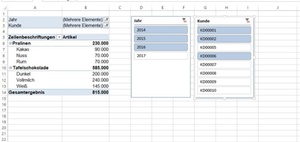
Video starten
Der Excel-Tipp zum Nachlesen
Kennen Sie das? Sie möchten lange Datenlisten zum einen übersichtlich gestalten und zum anderen mit den Daten rechnen. Dazu eigenen sich sehr gut Pivot-Tabellen, da diese die Filter- und Rechenfunktion wunderbar kombinieren. Der Nachteil ist, das beim Filtern nach mehr als einem Element für den Betrachter nicht mehr ersichtlich wird, nach was die Pivot-Tabelle gefiltert wurde. Im Filter steht lediglich "mehrere Elemente". Wie Sie mit dem Analysewerkzeug "Datenschnitt" Ihre Pivot-Tabellen filterbar und die ausgewählten Filter sichtbar machen, zeigt Ihnen der heutige Excel-Tipp.
Hinweis: Wie man Pivot-Tabellen einfügt, erfahren Sie in diesem Excel-Tipp: Wie und warum man eine Pivot-Tabelle einfügt
Sichtbarmachen von Filtern mittels "Datenschnitt"
Um die Funktion Datenschnitt zu nutzen, klicken Sie an eine beliebige Stelle in Ihrer bereits eingefügten Pivot-Tabelle. Nun erscheinen in der Reiterleiste die sogenannten PIVOTTABLETOOLS. Dort wählen Sie im Reiter ANALYSIEREN / im Bereich Filtern "Datenschnitt einfügen". Nun bekommen Sie das Auswahlmenü "Datenschnitt auswählen" angezeigt und können jedes Element das Sie als Filter sichtbar machen möchten, durch setzen eines Häkchens auswählen:
Das sieht bei mir anders aus:
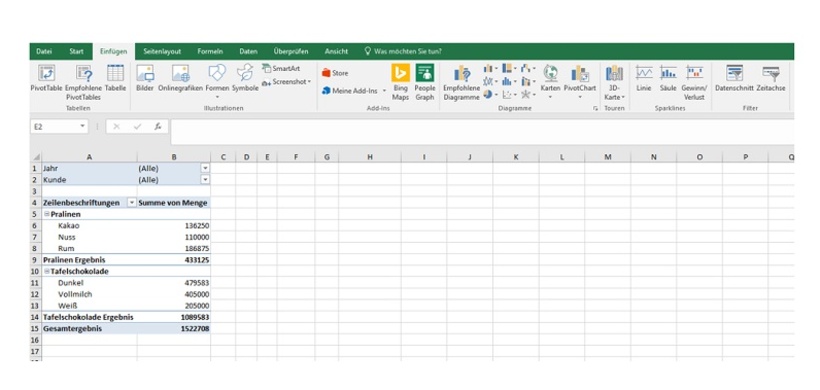
Sie müssen erst in die Pivottabelle klicken und dann über Pivotable Tools /Analysieren/Datenschnitt einfügen. Sie haben nicht in die Pivotabelle geklickt, daher erscheint bei Ihrer Variante, die auch möglich ist, das folgende Feld.
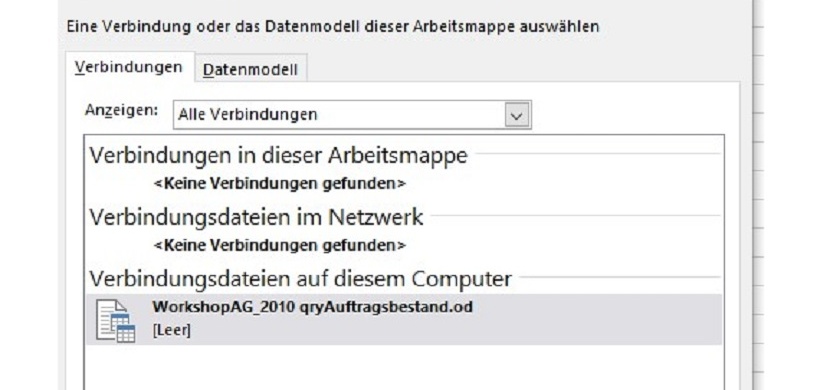
Nach mehreren Elementen im Datenschnitt filtern
Wenn Sie mehrere Elemente/Parameter im Datenschnitt auswählen möchten, ist dies durch gleichzeitiges Drücken der STRG-Taste während der Auswahl möglich. Der Empfänger kann nun sofort sehen, nach welchen Elementen die Tabelle gefiltert wurde, da diese farbig (blau) hinterlegt werden. Die ausgewählten Filter in den einzelnen Datenschnitten können durch das Drücken des "Filter-Löschen-Buttons" oben rechts im Datenschnitt-Feld wieder aufgehoben werden.
Lesen Sie auch: Wie und warum man eine Pivot-Tabelle einfügt
-
So führen Sie mehrere Excel-Tabellenblätter in einer Pivot-Tabelle zusammen
557
-
Mit der Formel SUMME über mehrere Excel-Tabellenblätter schnell und einfach Werte addieren
430
-
Mit der Formel INDIREKT dynamische Zellen- und Bereichsbezüge erstellen
410
-
Diagramme mit gestapelten Säulen erstellen
379
-
Mit den Formeln LÄNGE, LINKS, RECHTS Textbausteine aus Zellen extrahieren
348
-
EXCEL-TIPP: Mittelwert ohne Null ermitteln
255
-
Datumswerte in Pivot-Tabellen mithilfe einer Gruppierung zusammenfassen
222
-
Wie Sie Datumsangaben in einer Pivot-Tabelle zum Filtern nutzen
190
-
Automatische Formelberechnung in Excel deaktivieren
182
-
Nur sichtbare Zellen in Excel auswählen
169
-
KI trifft auf Planung – Wie schnell wird die Planung mit KI besser?
18.12.2025
-
Die 3 wichtigsten Kennzahlen für ein erfolgreiches Benchmarking
17.12.2025
-
KI im Controlling: Grundlagen, Anwendungen und zukünftige Entwicklungen
16.12.2025
-
Die KPI-Bibel 2.0 mit KI
10.12.2025
-
Horváth AI & Data Convention: Performance Intelligence - From Insights to Impact (05.03.2026)
08.12.2025
-
Künstliche Intelligenz im Controlling einführen – aber ohne Piloten-Zoo!
04.12.2025
-
Wie sich die Gehälter für Fach- und Führungskräfte im Controlling entwickelt haben
04.12.20252
-
Wie umgehen mit den Folgen einer erratischen Wirtschaftspolitik?
02.12.2025
-
Controlling-Community feiert 50 Jahre Controller Magazin
27.11.2025
-
Vom Zahlenknecht zum Businesshecht – Die neue Rolle des Controllers im Zeitalter der KI
25.11.2025



